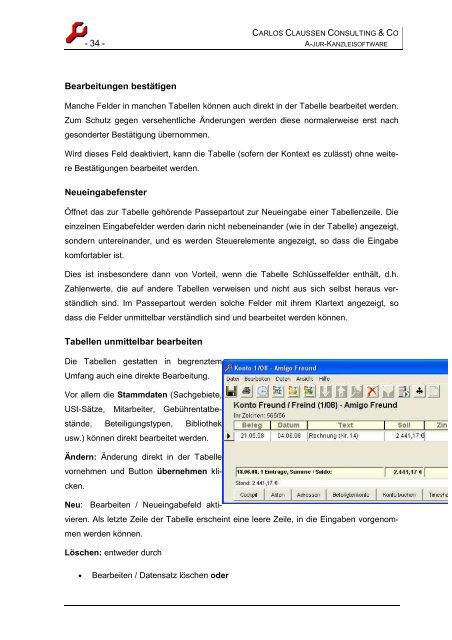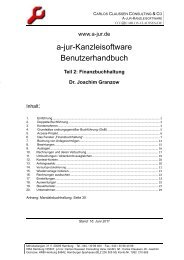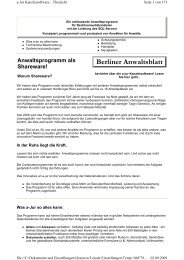Teil 1: Grundfunktionen Dr. Joachim Granzow - a-Jur-Kanzleisoftware
Teil 1: Grundfunktionen Dr. Joachim Granzow - a-Jur-Kanzleisoftware
Teil 1: Grundfunktionen Dr. Joachim Granzow - a-Jur-Kanzleisoftware
Erfolgreiche ePaper selbst erstellen
Machen Sie aus Ihren PDF Publikationen ein blätterbares Flipbook mit unserer einzigartigen Google optimierten e-Paper Software.
CARLOS CLAUSSEN CONSULTING & CO<br />
- 34 - A-JUR-KANZLEISOFTWARE<br />
Bearbeitungen bestätigen<br />
Manche Felder in manchen Tabellen können auch direkt in der Tabelle bearbeitet werden.<br />
Zum Schutz gegen versehentliche Änderungen werden diese normalerweise erst nach<br />
gesonderter Bestätigung übernommen.<br />
Wird dieses Feld deaktiviert, kann die Tabelle (sofern der Kontext es zulässt) ohne weite-<br />
re Bestätigungen bearbeitet werden.<br />
Neueingabefenster<br />
Öffnet das zur Tabelle gehörende Passepartout zur Neueingabe einer Tabellenzeile. Die<br />
einzelnen Eingabefelder werden darin nicht nebeneinander (wie in der Tabelle) angezeigt,<br />
sondern untereinander, und es werden Steuerelemente angezeigt, so dass die Eingabe<br />
komfortabler ist.<br />
Dies ist insbesondere dann von Vorteil, wenn die Tabelle Schlüsselfelder enthält, d.h.<br />
Zahlenwerte, die auf andere Tabellen verweisen und nicht aus sich selbst heraus ver-<br />
ständlich sind. Im Passepartout werden solche Felder mit ihrem Klartext angezeigt, so<br />
dass die Felder unmittelbar verständlich sind und bearbeitet werden können.<br />
Tabellen unmittelbar bearbeiten<br />
Die Tabellen gestatten in begrenztem<br />
Umfang auch eine direkte Bearbeitung.<br />
Vor allem die Stammdaten (Sachgebiete,<br />
USt-Sätze, Mitarbeiter, Gebührentatbe-<br />
stände, Beteiligungstypen, Bibliothek<br />
usw.) können direkt bearbeitet werden.<br />
Ändern: Änderung direkt in der Tabelle<br />
vornehmen und Button übernehmen kli-<br />
cken.<br />
Neu: Bearbeiten / Neueingabefeld akti-<br />
vieren. Als letzte Zeile der Tabelle erscheint eine leere Zeile, in die Eingaben vorgenom-<br />
men werden können.<br />
Löschen: entweder durch<br />
• Bearbeiten / Datensatz löschen oder